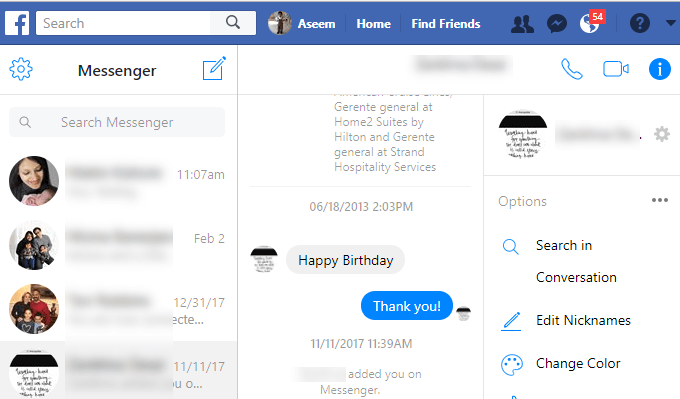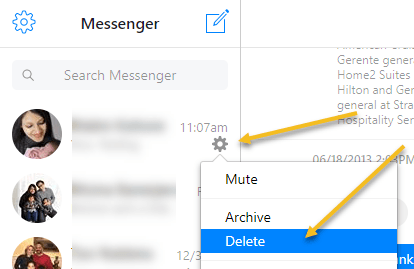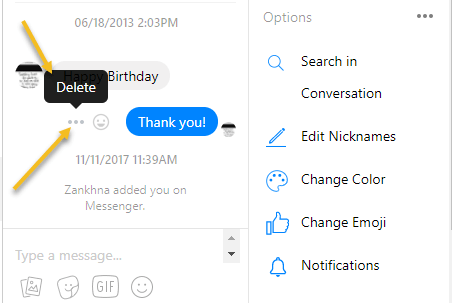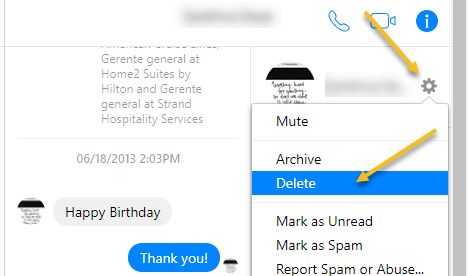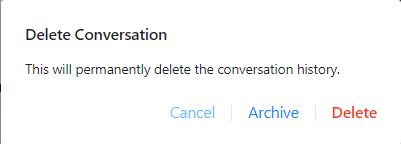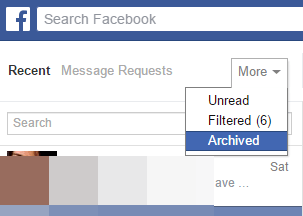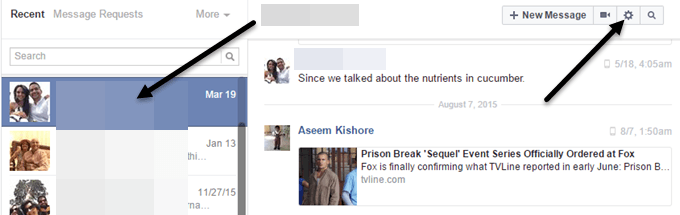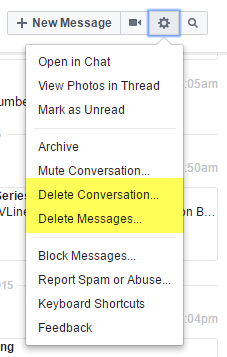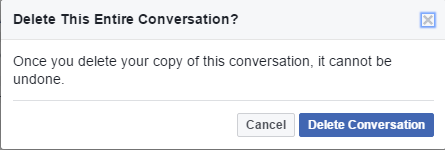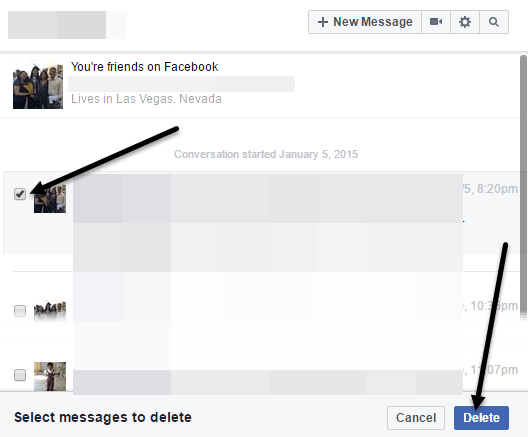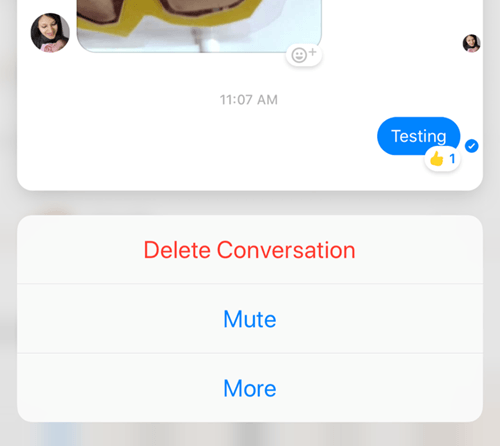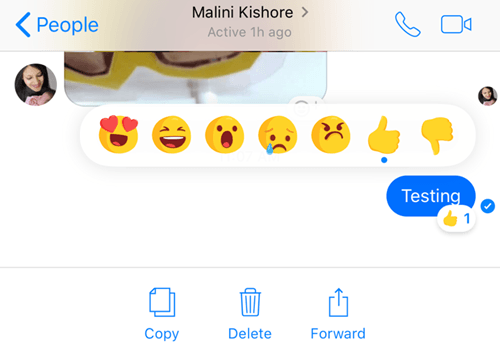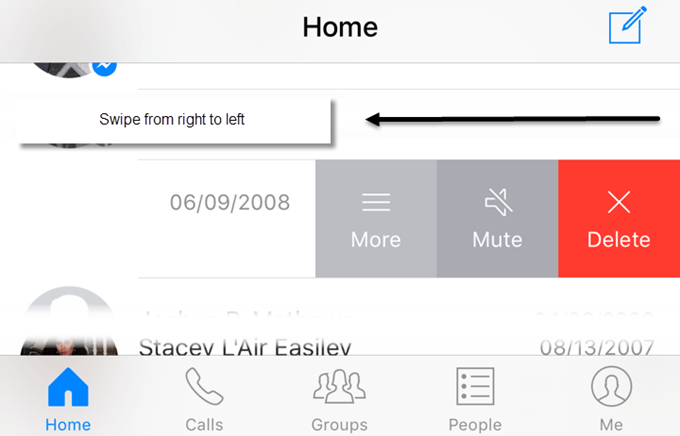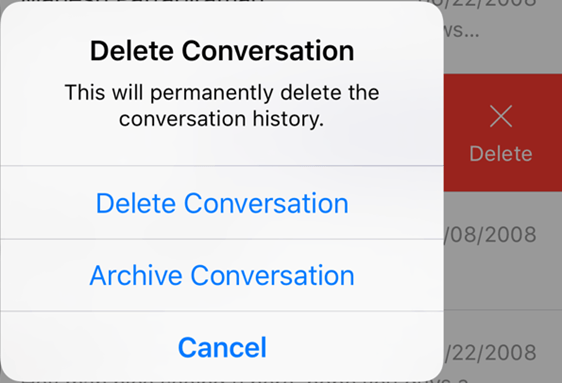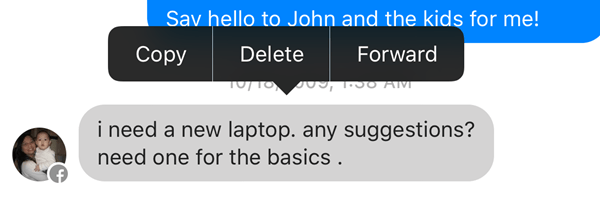हम्म, तो आपने दो साल पहले फेसबुक पर किसी को एक अनुचित संदेश भेजा था और अब यह आपको वापस लेने के लिए वापस आ रहा है? अच्छा, यह फेसबुक है! वे आपके द्वारा कभी भी क्लिक या अपनी वेबसाइट में टाइप करने वाले हर अंतिम विवरण को बनाए रखेंगे। फेसबुक पर संदेशों के लॉन्च होने के बाद से, आप शुरुआत में वापस अपने चैट / संदेश इतिहास को देख सकते हैं। यह सबसे अधिक समय है, लेकिन ऐसे कई उदाहरण हैं जब आपको वास्तव में स्वयं को बचाने के लिए वार्तालाप से छुटकारा पाने की आवश्यकता होती है।
अपडेट करें: फेसबुक ने अपना इंटरफ़ेस अपडेट किया है और संदेशों और बातचीत को हटाने से पहले यह थोड़ा आसान था।
नया तरीका:
जब आप फेसबुक में लॉग इन करते हैं, तो आगे बढ़ें और बाएं हाथ के पैनल में Messengerपर क्लिक करें। नया मैसेंजर इंटरफ़ेस लोड होगा, जिसमें तीन अनुभाग होंगे: बाईं ओर वार्तालापों की आपकी सूची, दाईं ओर कुछ विकल्प और बीच में संदेश सामग्री नीचे दिखाए गए अनुसार।
यहां से, आप वार्तालाप के अंदर वार्तालाप या व्यक्तिगत संदेश प्रबंधित कर सकते हैं। संपूर्ण बातचीत को हटाने के लिए, अपने माउस को वार्तालाप पर ले जाएं और एक गियर आइकन दिखाई देगा।
यदि आप गियर पर क्लिक करते हैं, तो आप ' वार्तालाप म्यूट, संग्रहया हटाएंकरने में सक्षम हो जाएगा। यदि आप वार्तालाप में एक व्यक्तिगत संदेश हटाना चाहते हैं, तो संदेश पर होवर करें और आपको तीन छोटे बिंदु दिखाई देंगे।
क्लिक करना वे तीन बिंदु संदेश को हटाने के लिए एकल विकल्प देंगे। यहां कोई संग्रह विकल्प नहीं है, इसलिए इसे स्थायी रूप से हटा दिया गया है। अंत में, दाएं हाथ के फलक में, आप व्यक्ति के नाम से गियर आइकन पर क्लिक कर सकते हैं और वहां से हटाएंभी चुन सकते हैं।
यदि आप बाएं या दाएं फलक से हटाएंपर क्लिक करते हैं, तो आपको अभी भी एक संदेश मिलेगा कि आप वास्तव में वार्तालाप को हटाना चाहते हैं या बस इसे संग्रहित करना चाहते हैं।
पुरानी विधि:
डिफ़ॉल्ट रूप से, जब आप फेसबुक में एक संदेश हटाना चाहते हैं, तो यह वास्तव में बस इसे संग्रहीत करता है। हां, वे वास्तव में अपने बड़े डेटाबेस को कुछ भी हटाने के लिए कठिन बनाने के लिए अपना सर्वश्रेष्ठ प्रयास करते हैं। तो मान लीजिए कि मैं एक संदेश देख रहा हूं और मैं बहुत दूर दाईं ओर छोटे एक्स पर क्लिक करता हूं:
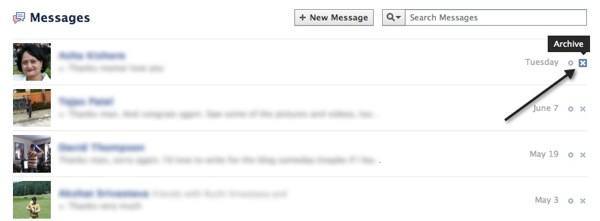
जैसा कि आप देख सकते हैं, ए शीर्ष पर संग्रहदिखाई देता है जो इंगित करता है कि यह वास्तव में हटाया नहीं जाएगा। उदाहरण के लिए, आगे बढ़ें और संदेश संग्रहित करें। ध्यान दें कि यह इस व्यक्ति के साथ आपके पूरे वार्तालाप को हटा देगा, भले ही यह कई हफ्तों, महीनों या वर्षों से अधिक हो।
हालांकि, आप आसानी से छोटे बाएं हाथ की साइडबार के शीर्ष पर अधिकलिंक।
आगे बढ़ें और संग्रहीत विकल्प और आप केवल संग्रहीत संदेशों को ही देखेंगे। वे अभी भी वहाँ हैं! तो मुद्दा यह है कि एक संदेश संग्रह करना इसे हटाने के समान नहीं है।
सौभाग्य से, फेसबुक में वार्तालाप या संदेशों को हटाना बहुत आसान है चाहे वह हालिया या संग्रहीत है। बातचीत पर सरल क्लिक करें और फिर बातचीत के ऊपर स्थित छोटे गियर आइकन पर।
आप विकल्पों का एक समूह देखेंगे, लेकिन हमारे द्वारा रुचि रखने वाली दो चीज़ें वार्तालाप हटाएंऔर हटाएं संदेश।
वार्तालाप हटाएंउस व्यक्ति के साथ आपके पूरे चैट इतिहास को हटा देगा। इस विकल्प का उपयोग करके सावधान रहें क्योंकि संपूर्ण वार्तालाप हटा दिया जाएगा और इसे पुनर्प्राप्त नहीं किया जा सकता है।
यदि आप केवल कुछ हिस्सों को हटाना चाहते हैं वार्तालाप के बाद, संदेश हटाएंचुनें। फिर आप वार्तालाप में प्रत्येक संदेश के बगल में छोटे चेक बॉक्स दिखाई देंगे। संदेशों का चयन करें और फिर हटाएंपर क्लिक करें।
अब संदेश और बातचीत वास्तव में चले गए हैं, सिर्फ छुपा नहीं! खैर, मुझे यकीन है कि फेसबुक एक निश्चित समय के लिए बैकअप रखता है, लेकिन आप अब उस खाते को अपने खाते में नहीं देख पाएंगे।
फेसबुक मेसेंजर ऐप
अपडेट करें: फेसबुक मोबाइल ऐप का नवीनतम संस्करण यह भी बदलता है कि आप संदेश कैसे हटाते हैं। यदि आप पुराने संस्करण चला रहे हैं तो मैं नीचे दी गई दोनों विधियों की सूची दूंगा।
नया तरीका:
अपने आईफोन पर मैसेंजर में पूरी बातचीत को हटाने के लिए, आपको क्लिक करना होगा नीचे होमटैब पर और फिर शीर्ष पर संदेशपर। आप अपनी सभी बातचीत की एक सूची देखेंगे। जब तक पूर्वावलोकन पॉप अप नहीं हो जाता तब तक हार्ड प्रेस या बल संदेश को स्पर्श करें। असल में, आपको वार्तालाप पर 3 डी स्पर्श करना होगा।
जब पूर्वावलोकन पॉप अप हो जाता है, तो पूरे संदेश धागे को लोड करने से पहले तेज़ी से स्वाइप करें। कभी-कभी, आपको इसे लटकने से पहले इसे दो बार करना पड़ सकता है।
एक संदेश को हटाने के लिए, संपूर्ण संदेश इतिहास को लोड करने के लिए वार्तालाप पर टैप करें। अब विशिष्ट संदेश पर 3 डी स्पर्श करें और आप प्रतिक्रिया आइकन पॉप अप की सूची देखेंगे।
इसके अलावा, नीचे, तीन विकल्प दिखाई देगा: कॉपी करें, हटाएंऔर आगे बढ़ें। यह केवल ऐप्पल उपकरणों पर काम करता है। एंड्रॉइड के लिए, नीचे पुरानी विधि काम करेगी।
पुरानी विधि:
आप फेसबुक मैसेंजर का उपयोग करके अपने फोन से संदेशों को भी हटा सकते हैं। बस वार्तालाप पर दाएं से बाएं स्वाइप करें और आपको वार्तालाप हटाने के लिए एक विकल्प दिखाई देगा।
जब आप पर टैप करते हैं हटाएं, आपको एक और पॉपअप मिलेगा कि आप वार्तालाप को मिटाना या संग्रह करना चाहते हैं।
अंत में, आप भी कर सकते हैं व्यक्तिगत संदेश पर लंबे समय से दबाकर मैसेंजर का उपयोग करके वार्तालाप के अंदर व्यक्तिगत संदेशों को हटाएं। एक छोटा मेनू दिखाई देगा और हटाएंएक विकल्प है।
तो मूल रूप से, आपके पास समान कार्यक्षमता है वेब ब्राउज़र और ऐप में, तो यह एक अच्छी बात है। यदि आपके कोई प्रश्न हैं, तो एक टिप्पणी पोस्ट करें। का आनंद लें!